如何制作字体凉水流淌过的效果
1、首先我们可以把电脑里面的photoshop软件打开,然后新建一个如图所示的画布。
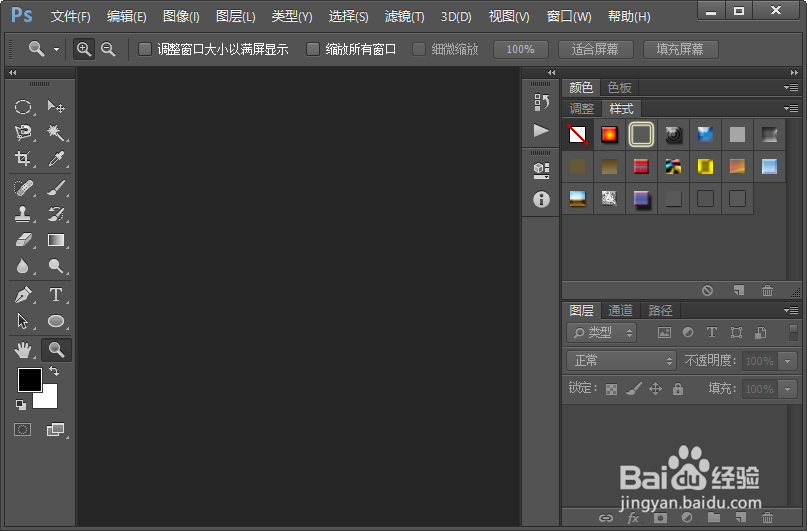
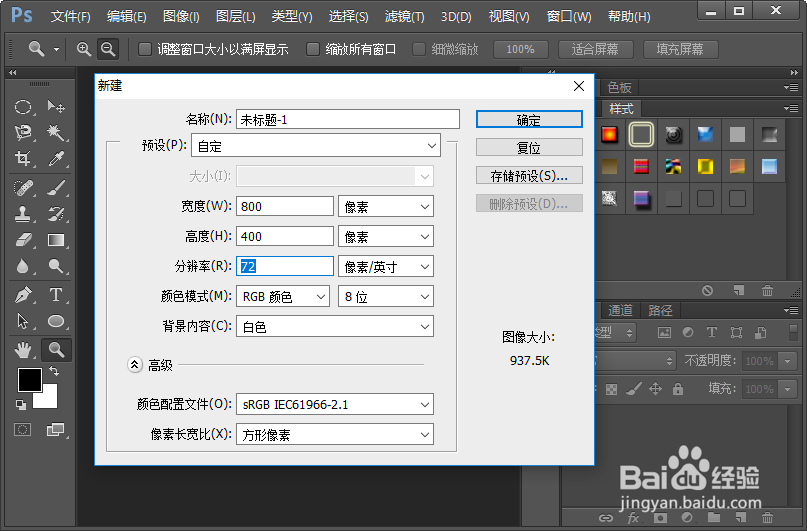
2、接下来我们选择文字工具,然后输入自己想要的文字。输入文字之后,我们对文字进行栅格化处理。


3、接着我们从滤镜库里面找到,滤镜,塑料包装。给文字图层添加塑料包装滤镜效果,滤镜效果的参数设置,如图所示。紧接着我们使用快捷键ctrl+f重复塑料包装滤镜效果,大概重复十次左右就可以了,得到的效果如下图所示。
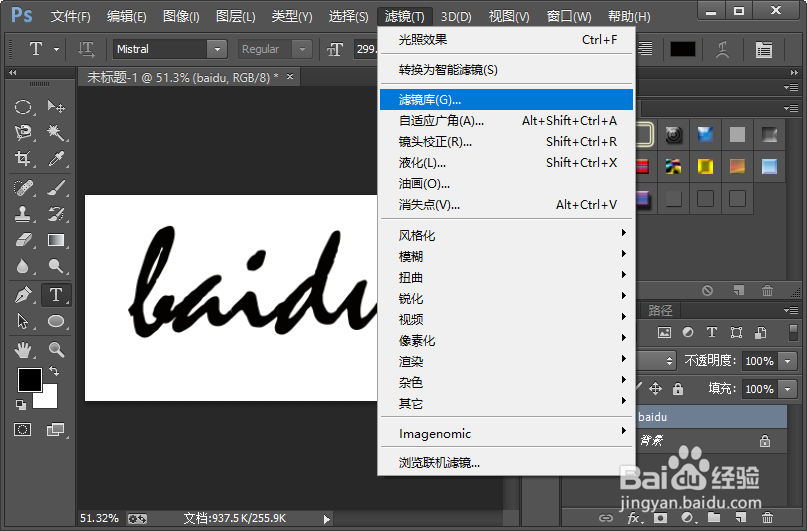
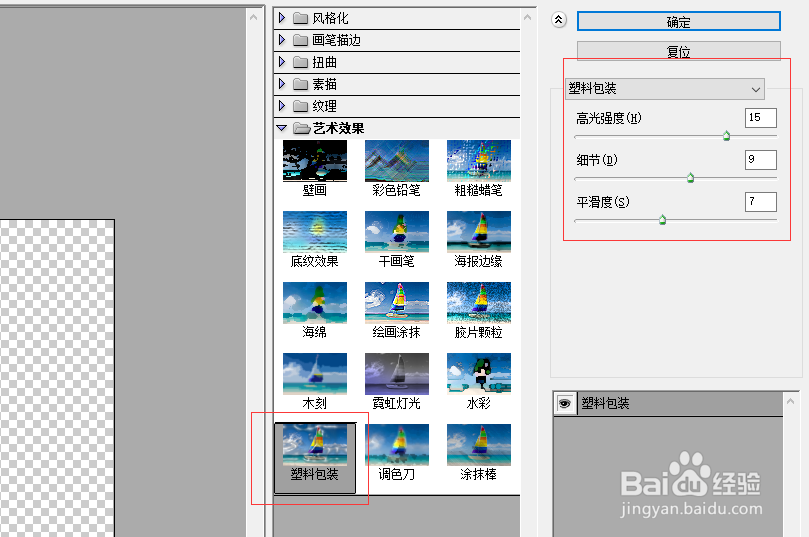
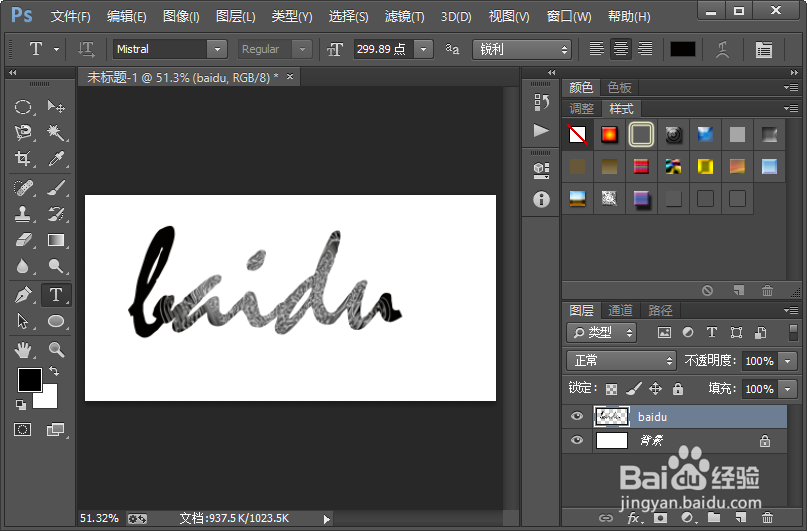
4、使用色彩平衡,调整文字图层。我们需要调整两次,两次色彩平衡的参数分别如图所示。
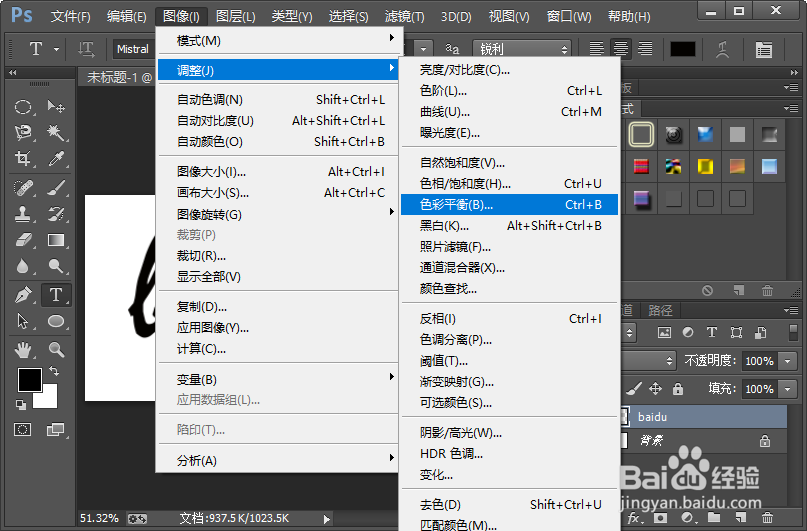

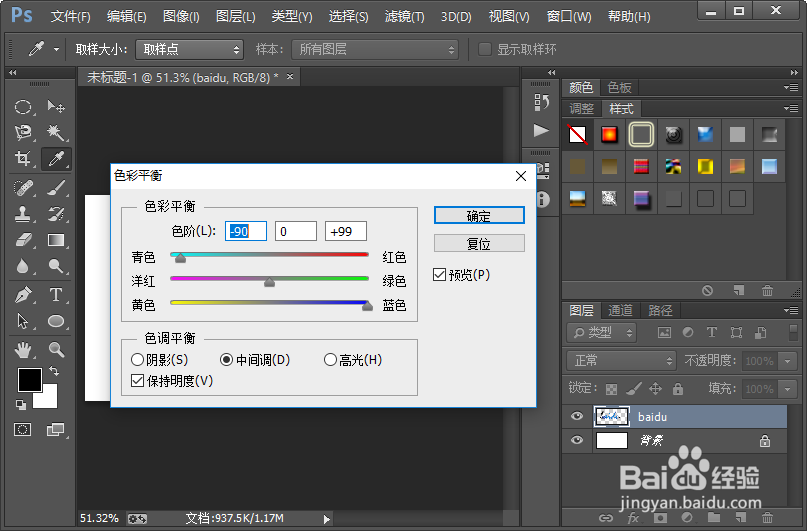
5、然后我们使用亮度/对比度,对文字图层进行调整。然后给文字图层添加一个投影图层样式。
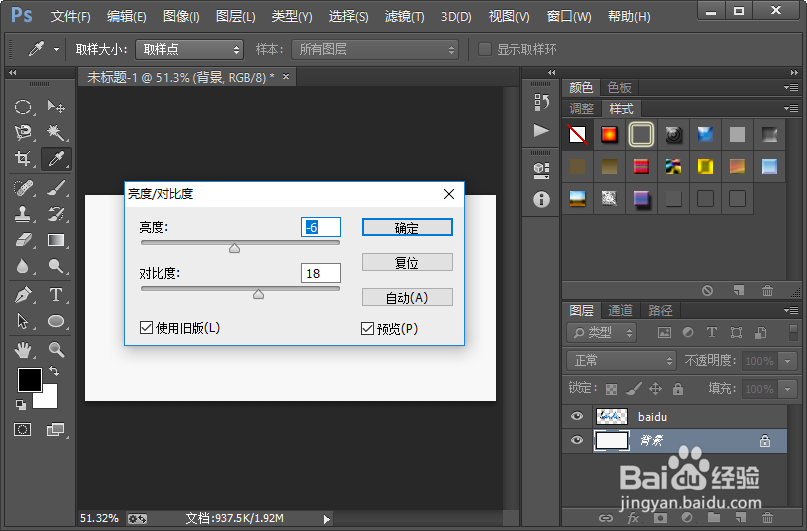
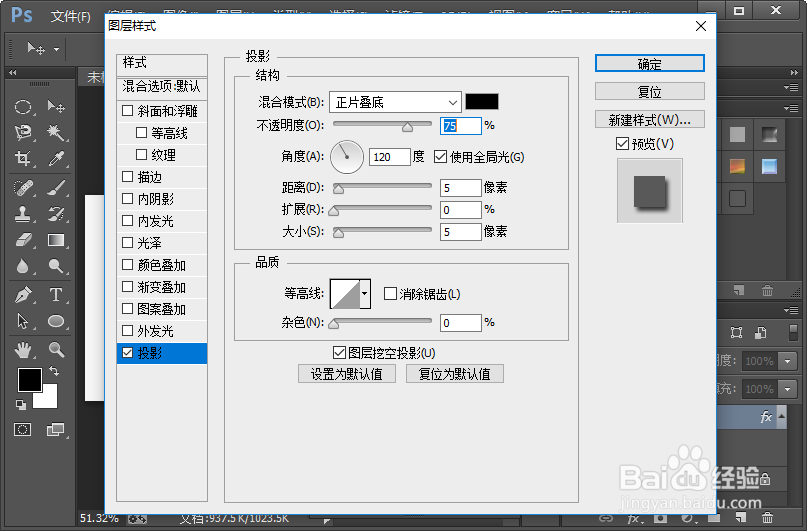
6、接下来我们对背景进行设置。我们可以先设置前景色和背景色的颜色。
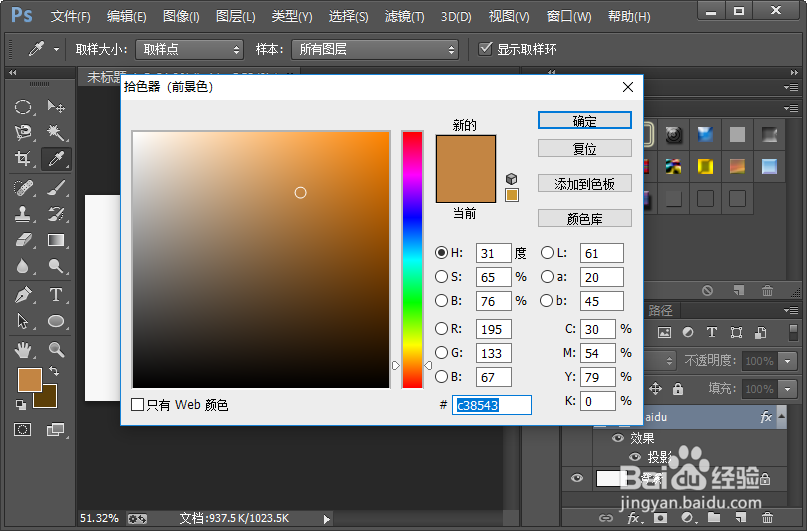
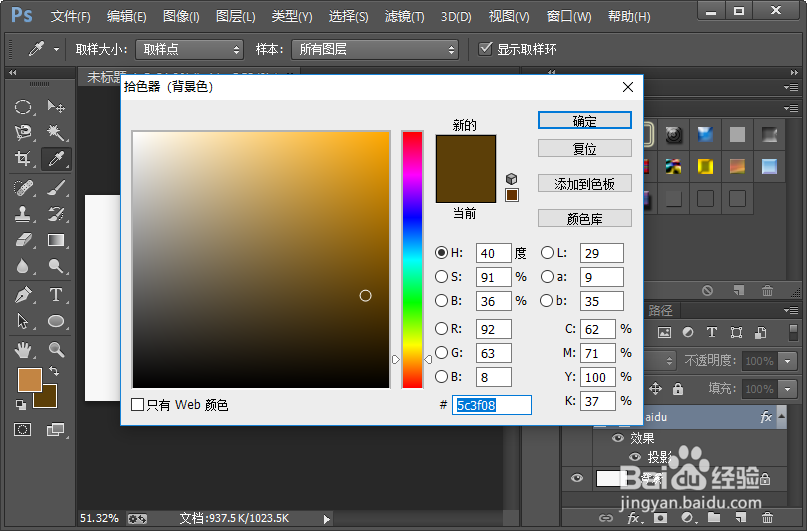
7、设置好前景色和背景色之后,我们给背景图层填充前景色。然后,添加杂色。

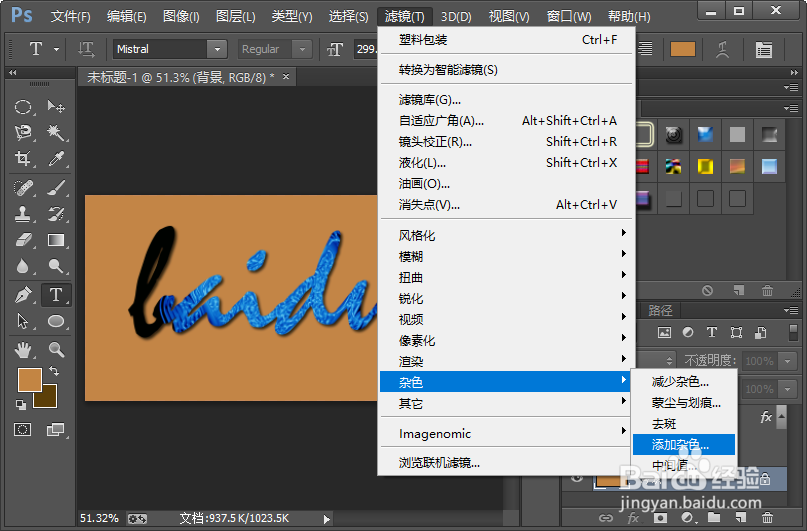
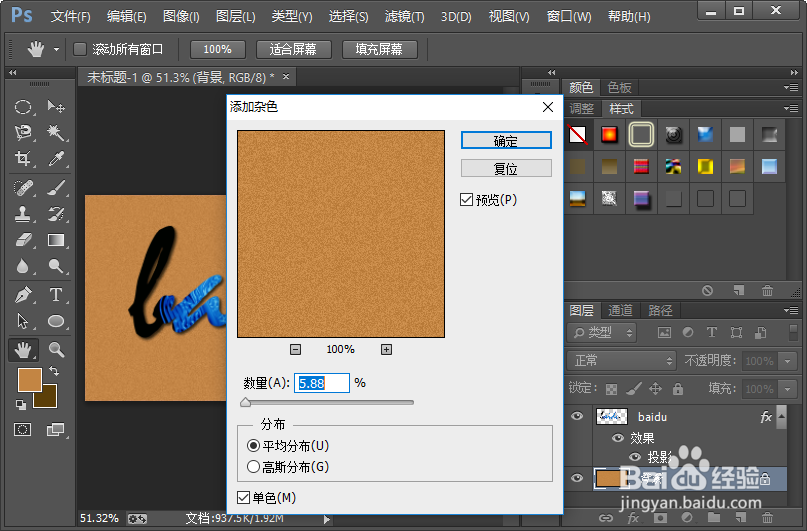
8、接着我们给背景图层添加一个光照效果,的滤镜效果。
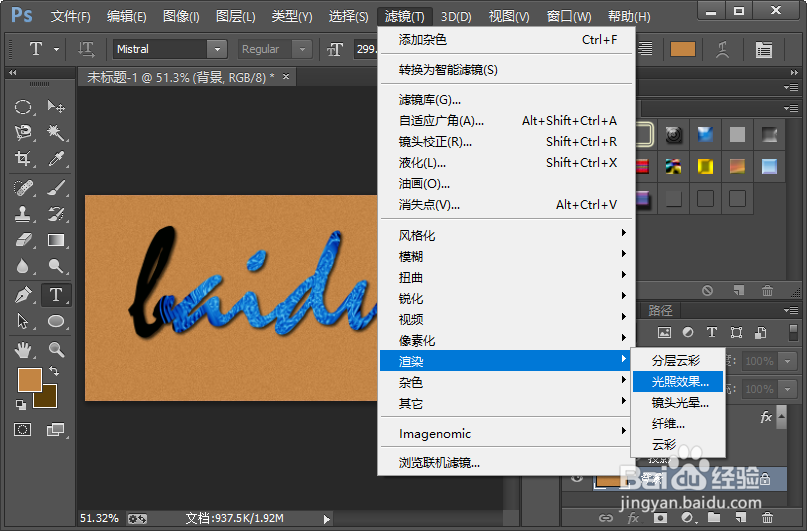
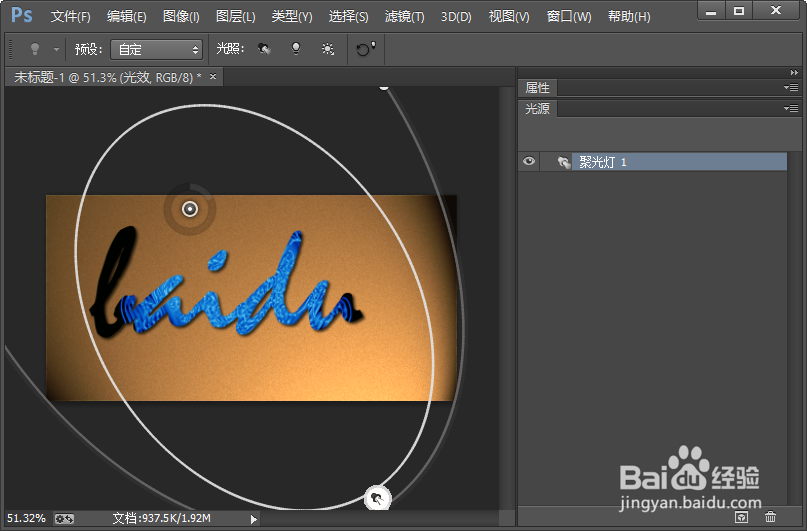
9、这样我们就制作好了字体凉水流淌过的效果。效果如图所示,是不是非常的好看?


声明:本网站引用、摘录或转载内容仅供网站访问者交流或参考,不代表本站立场,如存在版权或非法内容,请联系站长删除,联系邮箱:site.kefu@qq.com。
阅读量:154
阅读量:135
阅读量:165
阅读量:194
阅读量:36